网卡驱动程序不正常怎么修复 网卡驱动程序不正常的原因和解决方法
更新时间:2023-07-01 09:01:40作者:yang
网卡驱动程序不正常怎么修复,网卡驱动程序的正常运行对于计算机的联网功能至关重要,然而有时我们可能会遇到网卡驱动程序不正常的情况,导致无法连接网络或者网络速度缓慢。这种问题的出现可能有多种原因,比如驱动程序版本过旧、驱动程序文件损坏或者系统更新不完整等。不过幸运的是我们可以采取一些解决方法来修复这一问题。首先我们可以尝试更新网卡驱动程序到最新版本,通常可以从官方网站或驱动程序提供商的网站下载。其次我们可以尝试卸载旧的驱动程序,并重新安装最新版本的驱动程序。此外检查系统更新是否完整也是解决问题的一种方法,我们可以通过打开系统更新设置,查看是否有待安装的更新补丁。如果以上方法仍然无法解决问题,我们可以尝试重启计算机或者使用系统的修复工具来修复损坏的文件。总之针对网卡驱动程序不正常的情况,我们可以通过更新驱动程序、卸载重装、检查系统更新和修复文件等方法来解决,确保计算机的网络连接正常运行。
方法如下:
1、右键点击计算机或者是我的电脑,选择【设备管理器】选项。
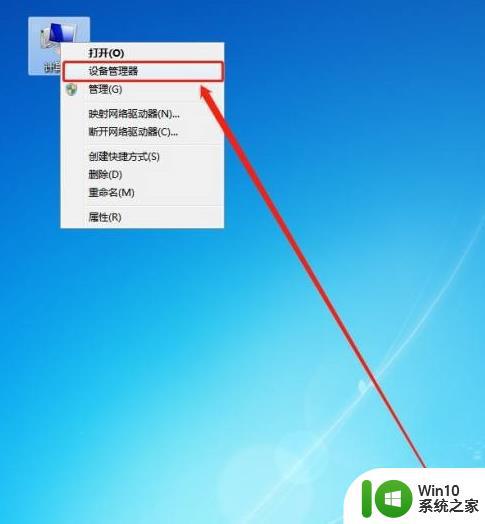
2、找到其中的【网络适配器】,点击打开。
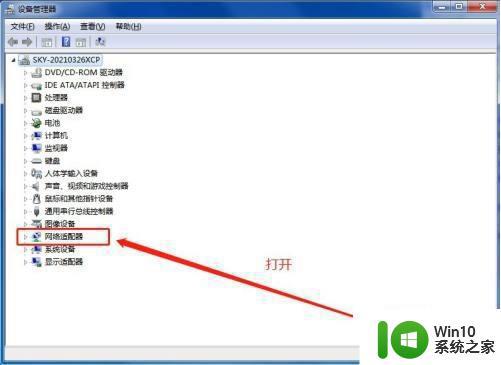
3、双击其中的网卡设备。
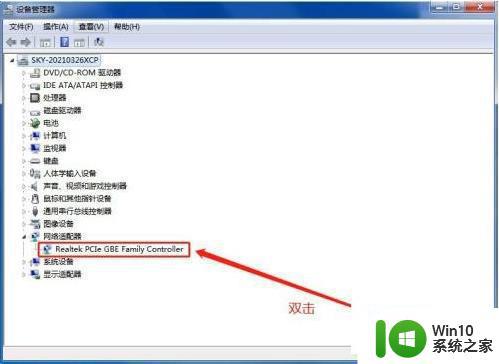
4、选择【驱动程序】的选项卡。
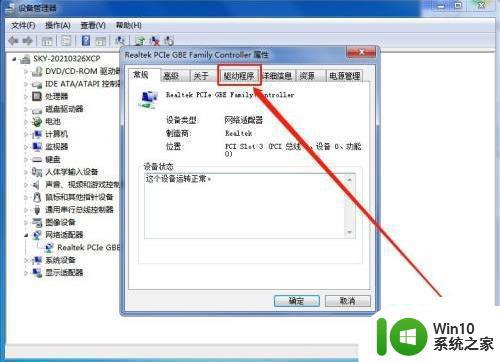
5、点击【更新驱动程序】,问题就解决了。
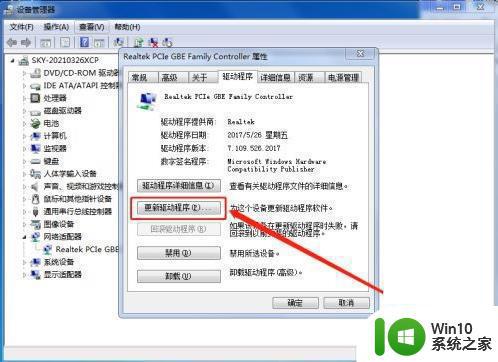
以上就是修复网卡驱动程序不正常的全部内容,如果您还不了解,请根据小编的方法进行操作,我们希望这能帮助到您。
网卡驱动程序不正常怎么修复 网卡驱动程序不正常的原因和解决方法相关教程
- 华硕主板网卡驱动坏了上不了网如何修复 华硕网卡驱动不正常上不了网怎么办
- 程序无法正常启动0xc0000022是什么原因 0xc0000022无法正常启动怎么办
- 英伟达显卡驱动程序登陆提示验证程序加载失败如何修复 英伟达显卡驱动程序验证程序加载失败解决方法
- PassGuard驱动程序是什么如何正确删除PassGuard.sys驱动程序 如何解决PassGuard.sys驱动程序不兼容的问题并进行删除操作
- 网卡驱动异常连不上网如何解决 无线网卡驱动异常导致无法连接网络如何处理
- 电脑软件打不开提示应用程序无法正常启动0xc0150004如何解决 电脑应用程序无法正常启动0xc0150004错误解决方法
- 电脑运行程序出现应用程序无法正常启动0xc000012d如何解决 电脑应用程序无法正常启动0xc000012d错误解决方法
- n卡和window不兼容 nvidia驱动程序与windows不兼容解决方法
- 应用程序无法启动因为应用程序的并行配置不正确解决方法 应用程序并行配置不正确怎么办
- 电脑中pc版原神应用程序无法正常启动0xc000007b的解决教程 电脑pc版原神应用程序启动失败怎么办
- 电脑无法找到网络适配器的驱动程序的解决方法 电脑无法找到网络适配器驱动程序怎么办
- 0xc00007b错误怎么解决 应用程序无法正常启动0xc000007b的原因和解决方法
- U盘装机提示Error 15:File Not Found怎么解决 U盘装机Error 15怎么解决
- 无线网络手机能连上电脑连不上怎么办 无线网络手机连接电脑失败怎么解决
- 酷我音乐电脑版怎么取消边听歌变缓存 酷我音乐电脑版取消边听歌功能步骤
- 设置电脑ip提示出现了一个意外怎么解决 电脑IP设置出现意外怎么办
电脑教程推荐
- 1 w8系统运行程序提示msg:xxxx.exe–无法找到入口的解决方法 w8系统无法找到入口程序解决方法
- 2 雷电模拟器游戏中心打不开一直加载中怎么解决 雷电模拟器游戏中心无法打开怎么办
- 3 如何使用disk genius调整分区大小c盘 Disk Genius如何调整C盘分区大小
- 4 清除xp系统操作记录保护隐私安全的方法 如何清除Windows XP系统中的操作记录以保护隐私安全
- 5 u盘需要提供管理员权限才能复制到文件夹怎么办 u盘复制文件夹需要管理员权限
- 6 华硕P8H61-M PLUS主板bios设置u盘启动的步骤图解 华硕P8H61-M PLUS主板bios设置u盘启动方法步骤图解
- 7 无法打开这个应用请与你的系统管理员联系怎么办 应用打不开怎么处理
- 8 华擎主板设置bios的方法 华擎主板bios设置教程
- 9 笔记本无法正常启动您的电脑oxc0000001修复方法 笔记本电脑启动错误oxc0000001解决方法
- 10 U盘盘符不显示时打开U盘的技巧 U盘插入电脑后没反应怎么办
win10系统推荐
- 1 萝卜家园ghost win10 32位安装稳定版下载v2023.12
- 2 电脑公司ghost win10 64位专业免激活版v2023.12
- 3 番茄家园ghost win10 32位旗舰破解版v2023.12
- 4 索尼笔记本ghost win10 64位原版正式版v2023.12
- 5 系统之家ghost win10 64位u盘家庭版v2023.12
- 6 电脑公司ghost win10 64位官方破解版v2023.12
- 7 系统之家windows10 64位原版安装版v2023.12
- 8 深度技术ghost win10 64位极速稳定版v2023.12
- 9 雨林木风ghost win10 64位专业旗舰版v2023.12
- 10 电脑公司ghost win10 32位正式装机版v2023.12